Como eliminar elementos de Apple Wallet en 2023

Queres eliminar os pases caducados e ordenar Apple Wallet? Siga como explico neste artigo como eliminar elementos de Apple Wallet.
Mentres trataba con documentos e publicacións dixitais, é posible que atopou un ficheiro PDF. Podes ver estes en versións dixitais de formularios, certificacións e libros.
Como formato amplamente recoñecido, atoparás estes ficheiros utilizados en varias plataformas, como teléfonos móbiles e tabletas. Neste momento, hai uns 2,5 billóns de documentos PDF no mundo. Terás que tratar con eles eventualmente, así que o mellor é comezar a aprender.

Que é un ficheiro PDF, pregunta? Temos unha guía completa para iniciarche nun dos formatos de ficheiros máis populares do mundo.
Contidos
Que é un ficheiro PDF?
O acrónimo PDF significa Portable Document Format. É o tipo de ficheiro de documento máis utilizado na actualidade. A súa característica máis salientable está na súa extensión (.PDF) que permite que os programas coa funcionalidade adecuada poidan acceder a eles.
Creado por Adobe a principios dos 90, PDF adoitaba usarse na autoedición para imprimir documentos. Como moito, as empresas utilizábanas para gardar carteis e folletos. Tardaron anos en despegar o PDF ata onde está hoxe.
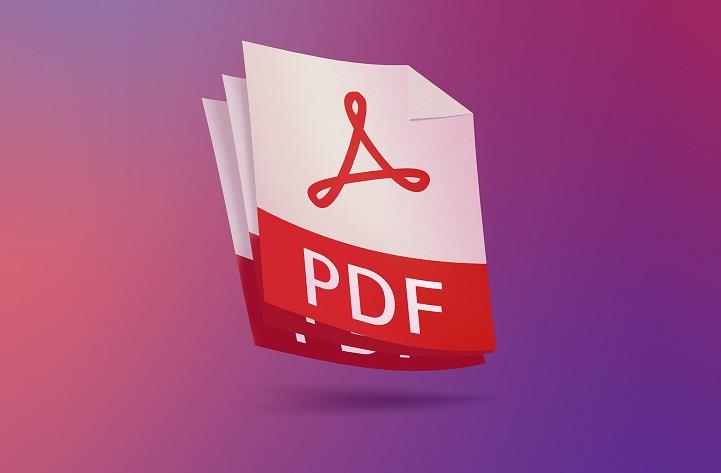
Cando accedes a un ficheiro PDF, non podes facer ningunha modificación ou cambio inicialmente. Isto faino perfecto en canto a conservar o formato e o deseño do documento. Por suposto, é unha boa forma de compartir información, podes consultar libros e tamén podes consultar as bibliotecas C# PDF aquí.
Non obstante, hai excepcións para algúns documentos deseñados para permitirche introducir datos. Exemplos diso inclúen formularios de solicitude e documentos legais.
Como funcionan os ficheiros PDF
Hai uns anos, o software profesional utilizado na creación de documentos e gráficos tendía a producir ficheiros demasiado grandes para procesar. Isto foi especialmente certo nos ficheiros cheos de imaxes, fontes e outros elementos.
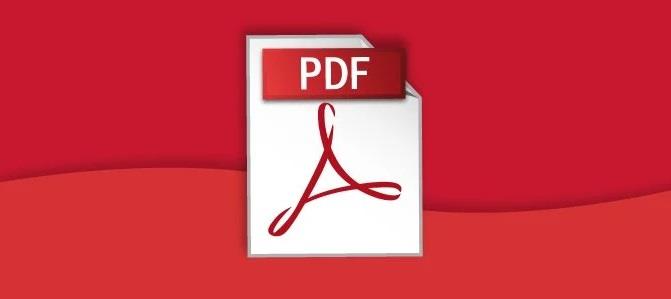
O PDF reúne todos estes elementos e comprime a un todo máis pequeno. Isto permite un tamaño de ficheiro máis pequeno mantendo todo o formato e o deseño.
Como abrir e acceder a ficheiros PDF
Para acceder aos ficheiros PDF, pode usar un navegador web para abrir e ver o seu contido. Podes facelo cando fai clic co botón dereito nun ficheiro PDF e fai clic en Abrir con. A partir de aí, selecciona o teu navegador e abrirá o ficheiro coma se fose unha páxina.
O mellor método é utilizar unha aplicación Reader, como o Acrobat Reader oficial de Adobe . Abrir un PDF deste xeito ofrécelle máis opcións e funcións.
Tamén pode abrir ficheiros PDF directamente a través do seu navegador.
Como crear e editar PDF
Para editar PDF, necesitas un programa que che permita acceder a esas funcións. Acrobat DC ten unha función de pago premium que activa esas funcións. Outros programas como PDF-XChange Editor tamén ofrecen tales opcións.

En canto á creación de PDF, moitos programas ofrecen esa opción na que exportas o ficheiro no que estás a traballar nun documento PDF. Algúns programas ofrecen a opción de exportación (como Microsoft Word ou Google Docs). Alternativamente, pode "imprimir" os ficheiros como PDF escollendo a opción Imprimir en PDF.
Conclusión
Que é un ficheiro PDF? É un tipo de documento que conserva a fidelidade gráfica do seu deseño orixinal independentemente do software utilizado para acceder a el. É moi seguro, lixeiro e fácil de xestionar.
Neste punto, entendes os conceptos básicos de como funcionan e como podes utilizalos, pero por que parar aquí? Para saber máis sobre documentos e conceptos básicos de informática, lea máis artigos e aprende algo novo hoxe.
Queres eliminar os pases caducados e ordenar Apple Wallet? Siga como explico neste artigo como eliminar elementos de Apple Wallet.
Tanto se es un adulto como un mozo, podes probar estas aplicacións para colorear para liberar a túa creatividade e calmar a túa mente.
Este tutorial móstrache como resolver un problema co teu dispositivo Apple iPhone ou iPad que mostra a localización incorrecta.
Consulta como podes activar e xestionar o Non molestar no iPad para que te concentres no que hai que facer. Aquí están os pasos a seguir.
Consulta as diferentes formas en que podes facer máis grande o teclado do teu iPad sen unha aplicación de terceiros. Vexa tamén como cambia o teclado cunha aplicación.
Estás enfrontando o iTunes que non detecta o erro do iPhone ou iPad no teu PC con Windows 11? Proba estes métodos comprobados para solucionar o problema agora.
Sentes que o teu iPad non está a facer traballo rápido? Non podes actualizar ao iPadOS máis recente? Busca aquí os sinais que indican que debes actualizar o iPad.
Buscas os pasos para activar o gardado automático en Excel? Le esta guía sobre como activar o Gardado automático en Excel en Mac, Windows 11 e iPad.
Vexa como pode manter os seus contrasinais en Microsoft Edge baixo control e evitar que o navegador garde contrasinais futuros.
Chrome pode fallar e non mostrarche as imaxes. Descubre os consellos útiles que debes seguir para solucionar o problema de que Chrome non mostra imaxes.







